
בין אם הגדלתם את כתובת הדוא"ל של תקופת המכללה ותרצו כתובת מקצועית ובין אם תרצו לשנות את חשבון השם הפרטי שלכם. הבכורה לכתובת הפרטי. שם נשוי, אנו מכוסים במדריך ההעברה של Google מתחיל לסיום.
מדוע אני רוצה לעשות זאת?
כל כך הרבה כלול בחשבון Google - מיילים, יומני צ'אט, קבצים, אנשי קשר, לוח השנה האישי שלך וכו '- שאתה לא יכול פשוט להתרחק ממנו ולהתחיל מחדש אם אתה רוצה שם חשבון חדש. בין אם אתה רוצה שם חשבון חדש מכיוון שצמחת את השם הישן שלך, זקוק לשם מקצועי יותר, או ששם חשבון Google שלך ישקף את השם החדש שרכשת באמצעות נישואין או עליית כס המלוכה, זה ממש נוח להביא את כל אלה מיילים ישנים, אנשי קשר, רשומות לוח שנה ועוד איתך לכתובת החדשה.
במדריך זה אנו נדריך אותך בהעברת כל אלמנט יחיד העבר בחשבון Google הישן שלך לחשבונך החדש כדי לחסוך ממך להזין מחדש את כל הנתונים הישנים שלך או, גרוע מכך, לאבד אותם.
הערה: למרות שרוב האנשים ישתמשו במדריך זה כדי פשוט לעבור מחשבון A לחשבון B, אתה יכול להשתמש בטכניקות כאן כדי לאחד שירותים המפוזרים על פני מספר חשבונות (למשל, אתה יכול להעביר הודעות דוא"ל מחשבון A, חשבון B ו- חשבון C, בתוספת חשבון Google Voice מחשבון D לחשבון E החדש וכן הלאה).
מה אני צריך?
על מנת לבצע מעקב אחר כל קטע במדריך תצטרך את הדברים הבאים.
לכל חלקי ההדרכה תזדקק ל:
- הכניסה והסיסמה לחשבונות Google הישנים והחדשים שלך.
- אופציונלי (אך מומלץ מאוד): מחשב עם שני דפדפני אינטרנט (או דפדפן התומך בגלישה פרטית / במצב גלישה בסתר) כך שתוכל להתחבר לחשבונות אלה בו זמנית
עבור החלק המפרט כיצד להעביר את הודעות הדוא"ל, הקבצים המצורפים ויומני הצ'אט שלך ב- Gmail:
- עותק בחינם של הקוד הפתוח לקוח דוא"ל Thunderbird .
ניתן לבצע את השלבים בסעיף הגיבוי והשחזור של Gmail ללא Thunderbird באמצעות לקוח דוא"ל שונה המסוגל ל- IMAP, אך התהליך עם Thunderbird כל כך קל (ויש אפילו סיומת עוזרת) עד כי איננו יכולים להמליץ עליו מספיק.
מה אני צריך לדעת?
לפני שנמשיך, יש כמה דברים שאתה צריך להיות מודע להם שהם כל כך חשובים שהם ראויים ליותר דגש מאשר רק הערה קטנה בתחתית החלק הקודם.
למרות שגוגל הציגה כמה שיפורים גדולים מאוד בניידות הנתונים בשירותיהם ואפילו מנגנונים להעברה ישירה של תוכן מחשבון אחד למשנהו במקרים מסוימים, אין תהליך פשוט בלחיצה אחת להשלכת תוכן של חשבון גוגל אחד למשנהו. .
יתר על כן, חלק מהתהליכים המשמשים להעברת נתונים מחשבון Google אחד למשנהו הם הרסניים בכך שברגע שאתה מאשר ל- Google להעביר את נתוני החשבון מחשבונך הישן לחשבונך החדש, הם מוסרים לצמיתות מהחשבון הישן. בכל נקודה בה תבצע העברת נתונים בכיוון אחד, גוגל תזהיר אותך מספר פעמים לפני שייכנס לתוקף.
עם זאת, השתמשנו בכל סוללת הטכניקות הזו כדי להעביר מספר חשבונות גוגל ומעולם לא היה לנו שיהוק אחד בתהליך (גדול או קטן). ובכל זאת, קרא בעיון ותמיד וודא שאתה עובד מהחשבון הישן לחשבון החדש (ולעולם לא הפוך).
העבר את יומני Gmail, המסננים ויומני הצ'אט שלך ב- Google
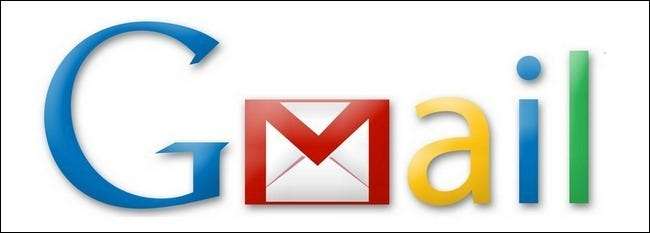
מבין כל השירותים שייהנו מאוד מכלי העברה אוטומטי, Gmail בהחלט נמצאת בראש הרשימה. למרבה הצער, אין תהליך אוטומטי להעברת הודעות Gmail או הגדרותיך. עם זאת, העברה ידנית של חשבונך אינה קשה (זה רק לוקח זמן אם יש לך שנים של הודעות להעביר).
הגדרת Gmail ל- IMAP: הדבר הראשון שאתה צריך לעשות הוא להיכנס ל- Gmail עם אישורי הכניסה הישנים שלך כדי שנוכל לבדוק כמה הגדרות. עיקר כל גיבוי Gmail / Gchat הוא מערכת הדוא"ל IMAP.
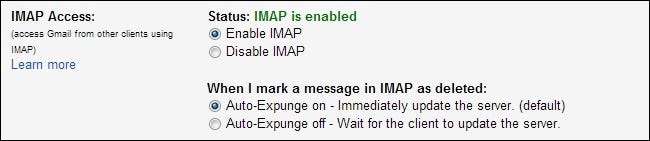
נווט אל הגדרות -> העברה ו- POP / IMAP. תחת גישה IMAP וודא כי "אפשר IMAP" מסומן. לחץ על שמור שינויים.
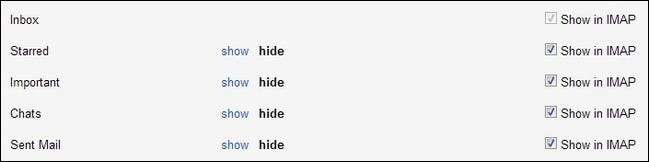
נווט אל הגדרות -> תוויות. ודא שלכל תווית מערכת (שהיא למעשה תיקיות במערכת IMAP) שאתה מעוניין בגיבוי, יש סימן ביקורת ל"הצג ב- IMAP ". כברירת מחדל "צ'אטים" אינו מסומן, לכן וודא שאתה בודק זאת. התוויות היחידות שעליך לבטל את הסימון במהלך תהליך זה הן תוויות הספאם והאשפה (מכיוון שאין לך באמת סיבה משכנעת להעביר את דואר הזבל ואת האשפה שלך לחשבון הדוא"ל החדש שלך).
ייצוא מסנני Gmail שלך: לא כולם משתמשים במסננים באופן נרחב, אך אם הקדשתם זמן להגדיר פילטרים לניהול הדוא"ל הנכנס שלכם, אתם בהחלט רוצים להקדיש רגע לגיבוים.
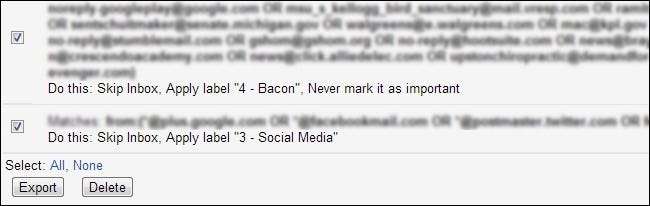
נווט אל הגדרות -> פילטרים. לכל פילטר שיצרת רשומה ברורה ולצידה תיבת סימון. בדוק כל מסנן שברצונך לגבות ולאחר מכן לחץ על כפתור הייצוא בתחתית. הדפדפן שלך יבקש ממך להוריד את "mailFilters.xml". שים את הקובץ בצד לעת עתה.
הגדר את תצורת Thunderbird כך שתתחבר לחשבונות שלך : כעת, לאחר שהפעלנו את IMAP, אנו יכולים להשתמש בלקוח הדוא"ל התומך ב- IMAP שלנו כדי להעביר את כל הודעות הדוא"ל ויומני הצ'אט שלנו בין חשבונות.
לאחר התקנת Thunderbird, הפעל אותו. עקוב אחר ההוראות באשף ההתקנה, חבר את חשבון ה- Gmail והסיסמה הישנים שלך. אם הוא לא מושך אוטומטית את חשבון הדוא"ל שלך, לחץ על כפתור קבל דואר בפינה השמאלית העליונה כדי לאשר ש- Thunderbird יכול להתחבר.
הקדש רגע לסקירת רשימת התיקיות ב- Thunderbird. האם אתה רואה את כל התוויות שלך ב- Gmail? האם אתה רואה תיקיה שכותרתה "צ'אטים"? אם אינך רואה את תיקיית הצ'אטים, לא תוכל לגבות את יומני הצ'אט שלך ב- Google.
לאחר שתחבר את פרטי הכניסה לחשבון Gmail הישן שלך ואישר שאתה יכול להתחבר אליו, הגיע הזמן להוסיף את פרטי הכניסה לחשבון Gmail החדש שלך. לחץ על סמל התפריט בפינה השמאלית העליונה ונווט אל אפשרויות -> הגדרות חשבון.
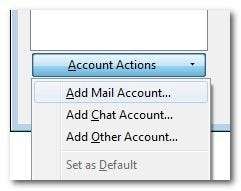
בתחתית חלונית התפריט יש תפריט נפתח שכותרתו פעולות חשבון. לחץ עליו ובחר הוסף חשבון דואר. חבר את פרטי הכניסה לחשבון Gmail החדש שלך. כעת, בלוח הניווט הראשי של Thunderbird, אתה אמור לראות גם את חשבון ה- Gmail הישן שלך וגם את חשבון ה- Gmail החדש שלך.
התקנת תיקיית העתקה: אתה יכול להעתיק ידנית את קבצי הדוא"ל והצ'אט שלך בין תיקיות, אבל זה כאב עצום ללא מערכת אימות. אם העותק הידני משתבש בכל שלב, אתה נשאר לנחש מה ביצע את ההעברה ומה לא.
במקום זאת, אנו נשתמש בתוסף Thunderbird ממש נוח הנקרא, בפשטות די, Copy Folder. לחץ על כפתור התפריט בפינה השמאלית העליונה ובחר תוספות. בתיבת החיפוש, גם בפינה הימנית העליונה, הקלד "העתק תיקיה". התוסף הספציפי שאתה מחפש הוא העתקת תיקיה מאת jwolkinsky . התוסף הקטן הזה הוא קסם חוסך זמן טהור. לחץ על הוסף ל- Thunderbird וחזור לממשק הראשי של Thunderbird.
לאחר התקנת התוסף, נווט אל אפשרויות -> הגדרות חשבון. במסגרת ההגדרות של חשבון Gmail הישן שלך, ודא שמתחת לסנכרון ואחסון מסומנת "שמור הודעה עבור חשבון זה במחשב זה".
העתקת התיקיות למכונה המקומית: עם התקנת תיקיית העתקה, אנו מוכנים להמשיך עם ההגירה. הדבר הראשון שעלינו לעשות הוא להעתיק את התוכן של חשבון Gmail הישן למחשב המקומי שלנו. מבחינה טכנית ניתן לבצע חשבון IMAP להעברת חשבון IMAP, אך על ידי העתקתו למחשב המקומי שלך תחילה אתה מקטין את הסיכון לשגיאות. ו יהיה לך גיבוי מקומי של כל החשבון הישן שלך.
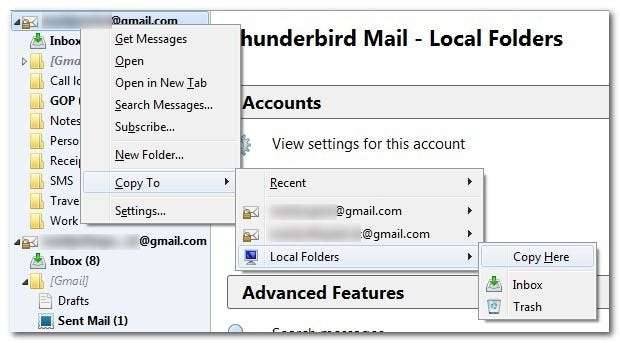
ב- Thunderbird, לחץ לחיצה ימנית על הרישום העליון של חשבון Gmail הישן שלך (למשל [email protected]). בחר העתק אל -> תיקיות מקומיות -> העתק לכאן. זה יועבר את כל את התוכן בחשבון Gmail הישן שלך לתיקייה תחת תיקיות מקומיות עם התווית כתובת הדוא"ל הישנה שלך.
אם זהו חשבון ישן יותר, היה מוכן לחכות. העברת עשרות אלפי הודעות דוא"ל, קבצים מצורפים ויומני צ'אט ארכה 8 שעות סיבוב במהלך בדיקת המערכת שלנו.
העתקה מהמכונה המקומית לחשבון Gmail החדש שלך: לאחר שההעברה מחשבונך הישן למחשב המקומי שלך הושלמה - אנו לא מאשימים אותך אם השארת אותו פועל במהלך הלילה וחזרת למדריכה זו בבוקר - הגיע הזמן להעביר את הקבצים מהמחשב המקומי למחשב החדש שלך. חֶשְׁבּוֹן.
יש לזכור כלל חשוב בעת העתקת התיקיות. ספריית הבסיס של המחשב המקומי היא "תיקיות מקומיות" וספריית הבסיס של חשבון ה- Gmail החדש שלך היא [email protected]. אתה רוצה שמבנה התיקיות יתאים בצורה מושלמת כשאתה מעתיק אותו. העתקת תיקיה תמיד נותנת לך אישור כאשר אתה בוחר בתיקיות שלך. בדוק את האישור בכל פעם שאתה מעתיק כדי לוודא שהוא אומר משהו כזה:
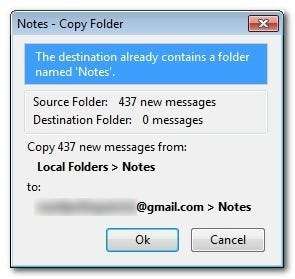
על אישור ההעתק שלך תמיד ציין שאתה מעתיק ספריות תואמות (למשל תיקיות מקומיות -> תיבת דואר נכנס ל- Gmail -> דואר נכנס). בכל פעם שהוא לא תואם (למשל תיקיות מקומיות -> תיבת דואר נכנס ל- Gmail -> תיבת דואר נכנס -> תיבת דואר נכנס או כל וריאציה מוזרה אחרת) עליך לבטל את התהליך ולבצע מחדש את פעולת ההעתקה אל.
חזור על תהליך זה עבור כל התיקיות המקומיות שברצונך להעתיק לחשבון Gmail החדש שלך.
ייבוא המסננים שלך: לאחר סיום התהליך היכנס לחשבון Gmail החדש שלך. נווט אל הגדרות -> פילטרים. לחץ על ייבוא מסננים בתחתית המסך ובחר את MailFilters.xml ששמרת בתהליך ייצוא המסננים בחשבון Gmail הישן שלך.
הגדרת העברה: שלב אחרון זה אינו הכרחי, אך הוא חוסך בזמן אמת. יהיה פרק זמן שבו תרצה לעקוב אחר חשבון הדוא"ל הישן שלך כדי להבטיח שאתה לא מתגעגע להודעות חשובות מאנשים אין את פרטי הקשר המעודכנים שלך.
אתה יכול לעשות שני דברים כדי להקל על הניטור של החשבון הישן. כשאתה מחובר לחשבון הישן שלך, נווט אל הגדרות -> העברה ו- POP / IMAP. בחלק העליון לחץ על הוסף כתובת העברה - הכנס את כתובת האתר שלך חָדָשׁ כתובת Gmail. שמור את השינויים שלך ואז התנתק, וחזר לחשבון Gmail החדש שלך.
בחשבון Gmail החדש, עבור אל הגדרות -> פילטרים. צור מסנן על שם כתובת הדוא"ל הישנה שלך (למשל [email protected]). הגדר אותו כדי לסנן את כל הדוא"ל שמגיע מחשבון Gmail הישן שלך, דלג על תיבת הדואר הנכנס והחל את התווית [email protected]. כעת תהיה לך תווית בחשבון Gmail החדש שלך המכילה את כל הודעות הדוא"ל שהועברו מחשבונך הישן.
לאחר פרק זמן שבו אינך מרגיש עוד צורך לעקוב אחר החשבון הישן שלך, פשוט כבה את ההעברה ומחק את המסנן.
העבר את יומן Google ואנשי הקשר שלך

בחלק הקודם העברנו את Gmail ו- Gchat, שני רכיבי חשבון Google שרואים את השימוש הנפוץ ביותר עבור רוב האנשים. בחלק זה אנו מעבירים את לוח השנה ואנשי הקשר, שני כלים פופולריים יותר של Google.
ייצוא יומני Google שלך: הצעד הראשון הוא להיכנס לחשבון Google הישן שלך ולעבור ליומן Google. נווט אל הגדרות -> לוחות שנה. לחץ על הקישור "ייצא יומנים". תתבקש להוריד קובץ שכותרתו [email protected] . שמור את הקובץ.
אנו נפנה ימינה ונייבא את היומנים לחשבון Google החדש שלך; עם זאת, עלינו לעשות דבר אחד קודם. קח רגע לחילוץ ה- .ZIP שהורדת זה עתה. בפנים יהיה קובץ .ICS עבור כל אחד מהיומנים שלך.
ייבוא יומני Google שלך: היכנס לחשבון Google החדש שלך ונווט לאותו מיקום בו בדיוק היית בהגדרות החשבון הישן שלך -> לוחות שנה. צור לוח שנה חדש לכל לוח שנה ייחודי שברצונך לייבא (מעבר ליומן הבסיסי). לדוגמא, אם היה לך בחשבון Google הישן שלך את היומן הראשי בתוספת לוח שנה למעקב כושר שיצרת בשם Fit Goals, יהיה עליך ליצור לוח שנה ריק חדש בחשבון Google החדש שלך שנקרא "Fit Goals".
לאחר שתסיים ליצור את היומנים הריקים החדשים, לחץ על "ייבא יומן". בחר קובץ .ICS אחד ואז בחר את לוח השנה שאליו ברצונך לייבא את התוכן של אותו קובץ .ICS. חזור על תהליך זה עד לייבוא היומן הראשי שלך וכל היומן.
אם אחד מהיומנים שהועברתם היה יומנים משותפים, פנה לבעל היומן בכדי לתת לחשבונך החדש הרשאה לגשת אליהם (תוכל לייצא יומנים משותפים מחשבונך הישן לחשבון החדש שלך, אך הרשאות הצפייה / עריכה אינן באות עם קובץ היומן ויש להחזירו על ידי בעל היומן).
ייצוא אנשי הקשר שלך ב- Google: העברת אנשי הקשר שלך ב- Google קלה באותה מידה כמו לוח השנה. היכנס לחשבון Google הישן שלך ושלף את אנשי הקשר שלך. בעמוד הראשי לחץ על כפתור More ובחר ייצא.
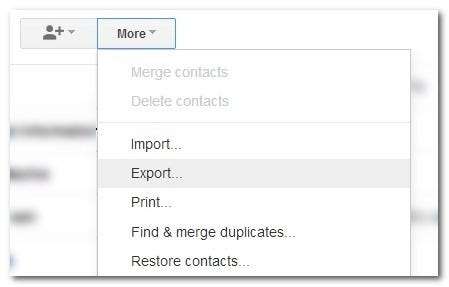
תתבקש לציין בדיוק אילו אנשי קשר ברצונך לייצא. ברירת המחדל היא "כל אנשי הקשר", אך תוכל לבחור קבוצות בודדות שיצרת אם תרצה בכך. בנוסף לבחירת אנשי הקשר, תוכל גם לבחור את הפורמט. מכיוון שרק נפנה ימינה ונייבא אותה חזרה לגוגל, השארנו אותה כפורמט CVS של גוגל. תתבקש להוריד קובץ בשם "google.cvs".
ייבוא אנשי הקשר שלך מ- Google: היכנס לחשבון Google החדש שלך, נווט אל דף אנשי הקשר ולחץ שוב על כפתור More. הפעם אנו נבחר לייבא.
פשוט בחר בקובץ google.csv ששמרת בשלב הקודם ולחץ על אישור. פעולה זו תייבא את כל אנשי הקשר שלך - שמות, מספרים, קבוצות וכל - לחשבון Google החדש שלך.
עכשיו יהיה מושלם הגיע הזמן לסקור את רשימת אנשי הקשר שלך ולהחליט למי אתה צריך לשלוח "היי! יש לי כתובת דוא"ל חדשה! " הודעה ל.
העברת מספר Google Voice שלך לחשבון חדש

העברת חשבון Google Voice שלך היא תהליך פשוט למדי, אבל , יש להזהיר בתוקף שאם לא תקפידו על אמצעי זהירות בסיסיים, יהיה לכם ממש רע (ואולי תאבדו גם את נתוני Google Voice וגם את מספר ה- Google Voice שלכם).
ישנן נקודות מפתח שצריך להיות מודע אליה לפני שתמשיך. ראשית, אם אתה מעביר מספר Google Voice לחשבון Google שכבר יש לו מספר Google Voice, המספר המועבר (והנתונים המשויכים אליו) יחליף את המספר והנתונים בחשבון החדש. הרוב המוחלט מכם שעוקב אחר מדריך זה יעבור מחשבון ותיק ישן לחשבון חדש, כך שסביר להניח שזה לא יהיה בעיה. שנית, אם אתה במצב שיש לך מספר של Google Voice בחשבון שאליו ברצונך להעביר הכל, עליך לוודא שלשני החשבונות יש קוד אבטחה שונה (אם לא, ההעברה תיכשל).
כללים אלה ועוד כמה אמצעי זהירות מתוארים שלב אחר שלב עוזר העברה קולית של גוגל כְּלִי. אנו ממליצים בחום לעקוב אחר כל שלב בזהירות כדי לאשר שיש לך את המידע הנכון לחשבון ההעברה ולחשבון החדש בשורה לפני שתמשיך. לאחר שתעשה זאת, תוכל לקפוץ לממש כלי העברת חשבון .
הכלי להעברת חשבונות ינחה אותך באישור ההעברה מחשבונך הישן לחשבונך החדש. מלבד לבדוק פעמיים שהמספר והחשבונות תואמים לפני לחיצה על כפתור העברת חשבון, אין שום דבר אחר שאתה צריך לדאוג לו.
לידיעתך, תהליך ההעברה יימשך 5-7 ימים.
העברת קבצי Google Drive (Docs) שלך לחשבון חדש
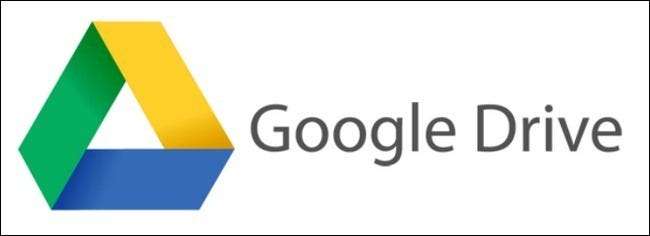
יש דרך קלה ודרך קשה לעבור על העברת כל מסמכי Google Drive שלך בין חשבונות. אם אתה מעביר בין שני חשבונות באותו דומיין (למשל [email protected] ל- [email protected]) התהליך הוא סופר פשוט. אם אתה מעביר בין שני חשבונות בתחומים שונים, זה קצת יותר מסובך.
אני מעביר בין חשבונות באותו דומיין:
גדול! זו הדרך הקלה ביותר. היכנס לחשבון Google Drive הישן שלך. בחר את כל המסמכים שברצונך להעביר לחשבונך החדש (תוכל פשוט "לבחור הכל" בממשק הראשי, או לקבץ באופן זמני את הקבצים שברצונך להעביר לתיקיה).
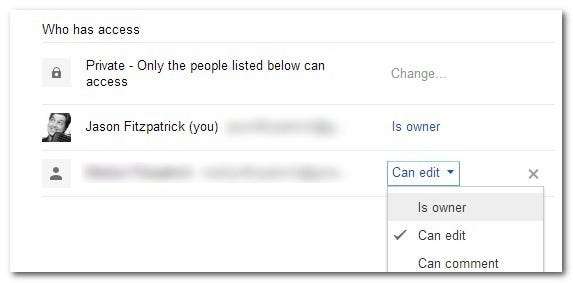
לאחר בחירת הקבצים, לחץ באמצעות לחצן העכבר הימני והוסף את כתובת הדוא"ל של חשבונך החדש כשיתוף פעולה. שמור את השינויים. ברגע שהחשבון החדש שלך משתף פעולה בכל המסמכים שברצונך לשתף מהחשבון הישן שלך, הקסם יכול לקרות. לחץ לחיצה ימנית על התפריט הנפתח הכחול לצד הכניסה של חשבון החדש שלך כשיתוף פעולה ובחר "האם הוא הבעלים". זהו זה! הרגע העברת את הבעלות על כל המסמכים שלך לחשבון החדש שלך.
אני מעביר בין חשבונות בתחומים שונים : זה לא קל כמו העברה בין דומיינים, אבל זה עדיין בר ביצוע (זה רק לוקח צעד נוסף והתקנת תוכנה קטנה).
ראשית, עליך לשתף את כל המסמכים בחשבונך הישן עם חשבונך החדש. כדי להקל על כל תהליך ההעברה, אנו ממליצים בחום ליצור תיקיה בשם "Migration". זרוק את כל מה שאתה רוצה להעביר לתיקיית ההעברה ובדוק פעמיים שהוא משותף עם החשבון החדש שלך.
שְׁנִיָה, התקן את כונן Google אפליקציית שולחן העבודה במחשב שלך. התחבר עם שלך חָדָשׁ חֶשְׁבּוֹן. שלב זה הוא קריטי אל תיכנס עם החשבון הישן המחזיק את המסמכים שברצונך להעביר, היכנס באמצעות ה- חָדָשׁ חשבון שאתה רוצה שיהיה בעלות על המסמכים הישנים.
פתח את התיקיה במחשב שלך. תראה את התיקיה "הגירה". לחץ עליו לחיצה ימנית. העתק אותו. כמה שזה טיפשי, אתה לא יכול לשנות את הבעלות על המסמכים ב- Google Drive (לפחות בין דומיינים שונים), אבל אתה יכול להוריד אותם למחשב שלך בצורה כזו, ובכך לפשט את ההרשאות ואז פשוט ליצור עותק (שלחשבון החדש שלך תהיה בעלות מלאה).
אינך זקוק לאפליקציית שולחן העבודה של Google Drive לאחר שתעתיק את כל קבצי ההעברה שלך; אל תהסס להסיר את ההתקנה שלו אם אינך מתכנן להשתמש בו כחלק מתהליך העבודה שלך ב- Google Drive בעתיד.
מעביר את פרופיל Google+ שלך

בהמשך המגמה של כל שירות-יש לו את המוזרויות, העברת פרופיל Google+ שלך מחשבון אחד למשנהו היא קלה, אם כי מוזרה.
כדי להתחיל, עליך ליצור פרופיל Google+ בחשבון שאליו אתה רוצה לעבור . זה מוזר מוזר, אך אינך יכול להעביר פרופיל Google+ ישן לחשבון שטרם הפעיל את Google+. אתה אפילו לא צריך להשלים את הפרופיל בחשבון החדש, פשוט היכנס מספיק רחוק לתהליך כדי לסטור עליו.
לאחר שתפעיל את Google+ בחשבון החדש, הגיע הזמן לתפוס את הנתונים מהחשבון הישן. בקר ב- Google Takeout וחפש את הערך ברשימה שכותרתו "מעגלי Google+". מתחת לערך Google+ מופיע קישור שאומר "העבר את חיבורי Google+ שלך לחשבון אחר".
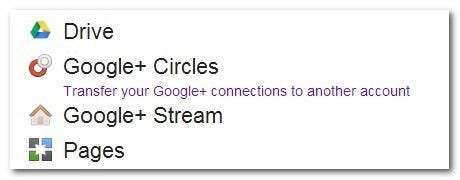
לחץ על קישור זה ואז, כאשר תתבקש, היכנס לחשבון המשני (זה שאליו ברצונך להעביר את הפרופיל). תתבקש לאשר שאתה בטוח לחלוטין שאתה רוצה להעביר את הפרופיל (מכיוון שבדיוק כמו ההעברה של Google Voice, גם זה הוא קבוע). בדיוק כמו שהיית צריך לחכות עד שבוע בהעברה של Google Voice (למטרות אבטחה), תצטרך לחכות שבוע בהעברת פרופיל Google+ שלך.
העברת שירותים שונים
בנוסף לטכניקות שכבר התארנו כאן, קיים כלי אוטומציה מונע גוגל שיכול להתמודד עם העברת חשבון לחשבון עבור שירותי Google רבים (אך למרבה הצער לא כולם). מה שמוזר בכלי האוטומטי הזה הוא שהוא כה מעורפל עד שאינו נגיש לרוב המשתמשים.
היכנס לחשבון הישן שלך ובקר ב- לוח המחוונים של גוגל . אם יש לך מזל, יהיה קישור קטן בפינה הימנית העליונה שאומר "אתה יכול להעביר נתונים מהחשבון הזה". לחץ על זה. אם אינך רואה קישור זה שם (ומשום מה רבים, רב , אנשים לא), אתה יכול לנסות לאלץ את גוגל לפתוח את הדלת לכלי ההעברה האוטומטית באמצעות הקישור הבא:
https://www.google.com/dashboard/migration/[email protected]&[email protected]
החלף את "מקור" ו"יעד "בשמות המשתמשים של חשבונותיך הישנים והחדשים. עקוב אחר ההוראות לבחירת השירותים בחשבון הישן שברצונך להעביר לחשבון החדש. דאג לדלג על העברת Google+ ו- Google Voice מכיוון שכבר העברנו אותם. היה מוכן לאשר מספר פעמים שברצונך להעביר את הנתונים.
תופס את כל השאר בעזרת Google Takeout
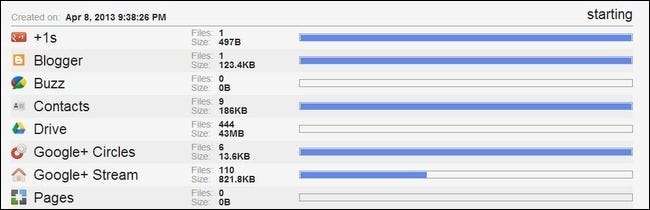
הצעד האחרון שלנו אינו עוסק באותה מידה בהעברה כמו באחיזת כל מה שנשאר בחשבון Google הישן שלך. גוגל מציעה שירות, המכונה Google Takeout, שמאפשר לך להוריד כל דבר, החל מנתוני קשר וכלה בפריטים המסומנים בכוכב ב- Google Reader.
שימוש ב- Takeout הוא דרך נהדרת לצלם את כל הנתונים הזמינים מחשבונך הישן לפני שאתה מפנה אליו גב. נווט אל Takeout של גוגל . תצוגת ברירת המחדל מראה לכם את כל השירותים מהם תוכלו לשלוף נתונים. אתה יכול לתפוס את הכל על ידי לחיצה על "צור ארכיון" או לחץ על "בחר שירותים" כדי לבחור מאילו שירותים תרצה לקבל את הנתונים.
זה יכול לקחת כמה דקות לבנות את הארכיון, כך שתרצה לסמן את התיבה "שלח לי דוא"ל כשהוא מוכן" כדי שלא תצטרך לשבת ולחכות לו.
בנוסף לכל הטריקים והכלים שהתארנו כאן, גוגל גם מציע טיפים וטריקים נוספים להעברת נתונים באופן ידני בין שירותים (בין אם אתה צריך לעשות זאת מכיוון שכלי ההעברה נכשל או ששירות מסוים זה לא תומך בהעברה), לכן הקפד לבדוק זאת אם יש לך שאלות נוספות לגבי שירות מסוים.







